Приветствую Вас. Как вы уже знаете, PlayOnLinux является оболочкой для Wine, популярного программного обеспечения для запуска приложений Windows, на Linux и Mac OS X. Последняя версия PlayOnLinux доступна как PlayOnLinux 4.2.3. И как же установить последнюю версию PlayOnLinux в Ubuntu 14.04 Trusty Tahr, Ubuntu 13.10 Saucy Salamander, Ubuntu 13.04 Raring Ringtail, Ubuntu 12.10 Quantal Quetzal, Ubuntu 12.04 Precise Pangolin, Linux Mint 17 Qiana, Linux Mint 16 Petra, Linux Mint 15 Olivia, Linux Mint 14 Nadia, Linux Mint 13 Maya, Pear OS 8, Pear OS 7? 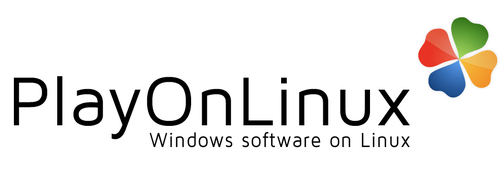
Для того чтобы использовать последнюю версию PlayOnLinux, мы должны установить последнюю версию Wine:
[ads]
sudo add-apt-repository ppa:ubuntu-wine/ppa sudo apt-get update sudo apt-get install wine1.7 winetricks
Далее, мы должны добавить репозиторий PlayOnLinux в нашу систему, получить ключ от этого репозитория, обновить кэш системы и установить пакет PlayOnLinux. Скомандуйте следующие команды в терминале для успешной установки PlayOnLinux в Ubuntu 14.04 и Linux Mint 17:
wget -q "http://deb.playonlinux.com/public.gpg" -O- | sudo apt-key add - sudo wget http://deb.playonlinux.com/playonlinux_trusty .list -O /etc/apt/sources.list.d/playonlinux.list sudo apt-get update sudo apt-get install playonlinux
Установить PlayOnLinux в Ubuntu 13.10 and Linux Mint 16:
wget -q "http://deb.playonlinux.com/public.gpg" -O- | sudo apt-key add - sudo wget http://deb.playonlinux.com/playonlinux_saucy.list -O /etc/apt/sources.list.d/playonlinux.list sudo apt-get update sudo apt-get install playonlinux
Как установить PlayOnLinux в Ubuntu 13.04, Linux Mint 15 и Pear OS 8:
wget -q "http://deb.playonlinux.com/public.gpg" -O- | sudo apt-key add - sudo wget http://deb.playonlinux.com/playonlinux_raring.list -O /etc/apt/sources.list.d/playonlinux.list sudo apt-get update sudo apt-get install playonlinux
Установить PlayOnLinux в Ubuntu 12.10, Linux Mint 14 и Pear OS 7:
wget -q "http://deb.playonlinux.com/public.gpg" -O- | sudo apt-key add - sudo wget http://deb.playonlinux.com/playonlinux_quantal.list -O /etc/apt/sources.list.d/playonlinux.list sudo apt-get update sudo apt-get install playonlinux
Как установить PlayOnLinux 4.2.2 на Ubuntu 12.04, Linux Mint 13 и элементарных OS 0.2:
wget -q "http://deb.playonlinux.com/public.gpg" -O- | sudo apt-key add - sudo wget http://deb.playonlinux.com/playonlinux_precise.list -O /etc/apt/sources.list.d/playonlinux.list sudo apt-get update sudo apt-get install playonlinux
Теперь PlayOnLinux доступен в панелях запуска дистрибутивов. Если вы не смогли найти иконку запуска, скомандуйте в терминале:
playonlinux
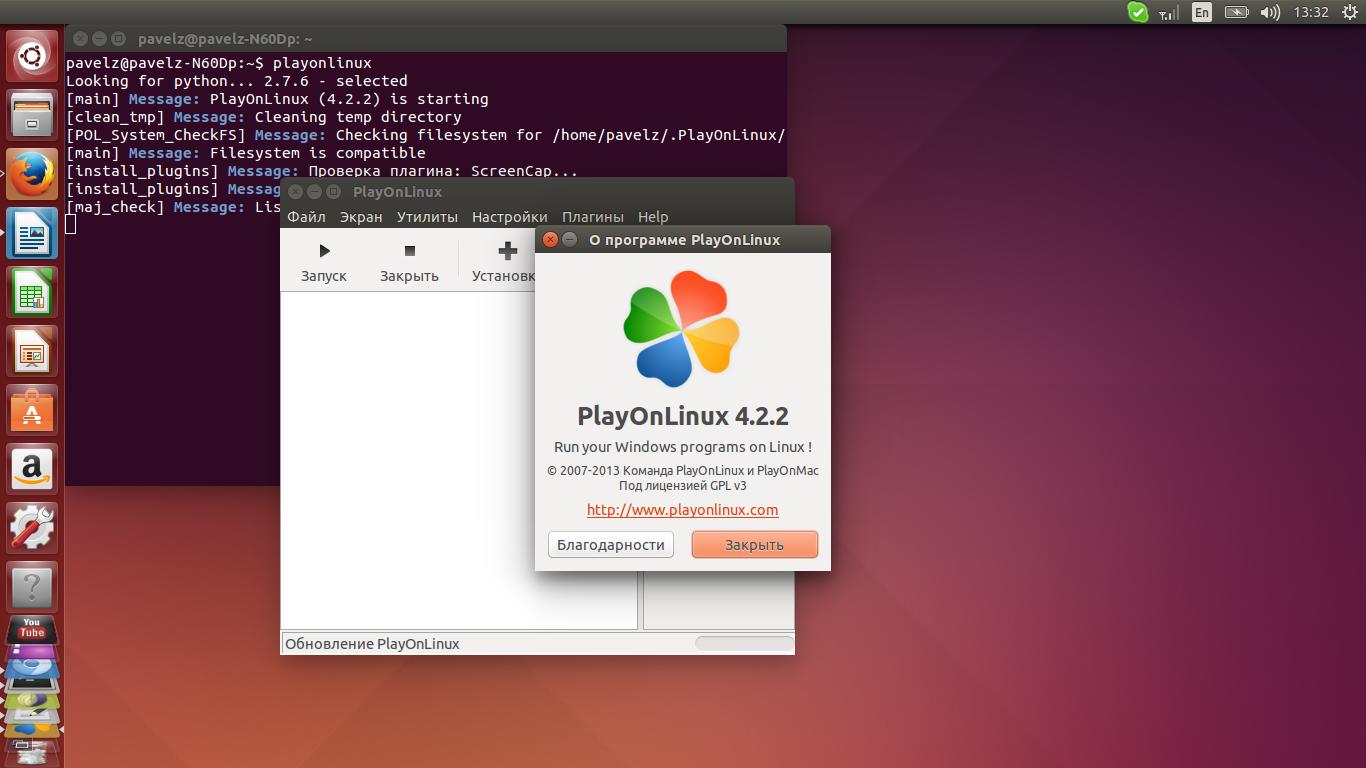
Теперь можете попробовать установить Windows программу в имеющуюся списке PlayOnLinux.
Альтернативный репозиторий из новейших версий PlayOnLinux для установки в Ubuntu 14.04 Trusty / 14.10 / 12.04 Precise / Linux Mint 17/13 / и другие родственные производные от Ubuntu дистрибутивы через PPA.
Thanks a lot!
PlayOnLinux это как бы два в одном, и менеджер приложений и эмулятор Windows где устанавливаются все необходимые приложения, так же имеется функционал создания ярлыка на рабочий стол Ubuntu, что убережет вас от долгих поисков где же он спрятался итд.